Wscript : Le moteur caché de l’automatisation sous Windows #
Comprendre le rôle de Wscript dans l’écosystème Windows #
Au sein de l’architecture Windows, Wscript occupe une position centrale, agissant en tant qu’interpréteur graphique de scripts. Contrairement à son équivalent en ligne de commande, cscript, cet interpréteur privilégie l’interaction utilisateur à travers des boîtes de dialogue, des messages contextuels et des interfaces de saisie. Son intégration dans l’écosystème Windows Script Host offre une interface transparente entre l’utilisateur et le système, permettant à toute personne disposant de droits adaptés d’exécuter des scripts pour automatiser des opérations courantes ou complexes.
- Wscript gère l’exécution de scripts écrits dans différents langages compatibles et facilite ainsi la personnalisation des environnements Windows à l’aide de scripts simples ou avancés.
- Grâce à son interface graphique, il se distingue de cscript, qui, lui, cible principalement les administrateurs privilégiant les scripts sans interaction visuelle, adaptés à l’automatisation silencieuse.
- Cette orientation utilisateur place Wscript comme un outil idéal pour les scripts nécessitant la saisie, la validation et la présentation d’informations directement à l’écran.
Ce positionnement stratégique dans l’architecture Windows a permis à Wscript de devenir un levier d’automatisation polyvalent, tant pour la gestion système que pour la simplification des tâches quotidiennes.
Wscript.exe : Fonctions, extensions supportées et environnement d’exécution #
L’exécutable wscript.exe est le moteur principal de l’exécution graphique des scripts sous Windows. Il propose un environnement d’exécution robuste où chaque script s’exécute dans un contexte isolé, avec la possibilité d’interagir directement avec l’utilisateur au moyen de fenêtres, alertes et boîtes de dialogue.
À lire Comment optimiser votre stratégie de vente sur une marketplace B2B en 2024
- Les fichiers supportés sont principalement : .vbs (VBScript), .js (JScript), et .wsf (Windows Script File) qui permet le mélange de plusieurs langages au sein d’un même script.
- Lorsqu’un fichier script est ouvert, wscript.exe se charge de l’interpréter, déclenchant l’affichage des interactions utilisateur ou la gestion d’événements système selon la logique programmée.
- Il offre une boîte de dialogue dédiée aux paramètres globaux accessible lors de l’exécution, permettant de définir des options de sécurité, de temporisation, ou encore d’interaction utilisateur.
- Le choix du moteur d’exécution par défaut dépend de l’extension du fichier, mais il est possible de modifier cette association dans les paramètres système pour privilégier wscript ou cscript selon les besoins.
L’ensemble de ces fonctionnalités fait de wscript.exe une pierre angulaire pour l’exécution de scripts interactifs et la réalisation d’opérations administratives nécessitant une validation ou des retours immédiats de la part de l’utilisateur.
Automatisation et scénarios d’utilisation concrète avec Wscript #
La force de Wscript réside dans sa capacité à gérer des scénarios variés, permettant l’automatisation de tâches qui, autrement, exigeraient une intervention manuelle répétitive ou une connaissance approfondie du développement logiciel. L’usage concret de cet outil s’étend bien au-delà des exemples théoriques.
- Création automatisée de raccourcis sur le bureau ou dans l’explorateur, en exploitant les objets COM fournis, simplifiant le déploiement d’applications dans les environnements d’entreprise.
- Manipulation efficace de fichiers : copies, déplacements, suppressions, renommages, génération de rapports ou archivage automatisé de documents. En 2024, plusieurs sociétés d’infogérance utilisent Wscript pour générer des copies de sauvegarde automatisées qui s’exécutent après chaque session utilisateur.
- Automatisation d’applications Windows : utilisation d’objets COM pour contrôler Word, Excel ou Outlook, ouvrir des documents, extraire des données ou envoyer des courriels sans intervention manuelle.
- Traitement de scripts de connexion personnalisés pour la gestion des postes dans les réseaux d’entreprise, en adaptant automatiquement les paramètres réseau, imprimantes ou lecteurs partagés selon le profil utilisateur.
Au fil des années, Wscript s’est imposé comme une ressource précieuse pour les administrateurs système, les équipes informatiques et les utilisateurs avancés désirant optimiser leur temps et fiabiliser leurs processus métier.
Sécurité et bonnes pratiques lors de l’exécution de scripts Wscript #
L’utilisation de wscript.exe offre puissance et flexibilité, mais soulève des questions essentielles de sécurité. De nombreux incidents informatiques documentés en 2023 ont trouvé leur origine dans l’exécution non maîtrisée de scripts malveillants exploitant ce moteur.
À lire Différencier OST et PST : astuces pour une gestion efficace des fichiers Outlook
- Vérification systématique de l’emplacement de l’exécutable : wscript.exe doit impérativement être situé dans C:WindowsSystem32. Une version présente ailleurs est suspecte et doit être analysée.
- Toujours analyser la provenance et le contenu des scripts avant exécution. Les scripts téléchargés ou reçus par courriel constituent des vecteurs d’infections courants.
- Exécuter les scripts avec des droits restreints : privilégier un compte utilisateur standard plutôt qu’un compte administrateur pour limiter les risques en cas de compromission.
- Synchroniser la politique de sécurité du système (GPO, restrictions d’exécution) afin de vérifier que seuls des scripts autorisés et signés peuvent s’exécuter dans l’environnement professionnel.
L’approche rigoureuse de la sécurité doit accompagner toute utilisation de Wscript. Le choix d’une gestion stricte des droits et l’authenticité des scripts est le garant d’un environnement automatisé fiable et pérenne.
Comparer Wscript et Cscript : Quel choix selon vos besoins ? #
Le choix entre wscript et cscript s’effectue en fonction des objectifs d’automatisation ainsi que du contexte d’utilisation. La distinction est loin d’être anodine, tant les implications pratiques diffèrent.
| Critère | Wscript | Cscript |
|---|---|---|
| Mode d’exécution | Graphique (GUI), boîtes de dialogue | Console (CLI), affichage texte |
| Interaction utilisateur | Oui, interaction directe, prompts visuels | Non, sortie standard et redirection simplifiées |
| Automatisation silencieuse | Non adapté | Idéal pour tâches sans intervention |
| Scénarios privilégiés | Saisie de données, messages d’avertissement, scripts éducatifs | Déploiement automatisé, scripts de logon, traitements batch |
Nous recommandons l’utilisation de wscript pour toute tâche nécessitant une interactivité ou une validation utilisateur, tandis que cscript s’impose pour les traitements en lot et les automatisations silencieuses intégrées dans des scripts systèmes ou des orchestrations automatisées.
Exploiter la compatibilité avec plusieurs langages de script #
L’une des forces de Windows Script Host et, par extension, de wscript réside dans sa capacité à prendre en charge plusieurs langages de script, offrant aux équipes informatiques une véritable boîte à outils pour répondre à des contextes variés.
À lire Ce qu’une balise canonique révèle sur l’optimisation SEO de vos pages
- VBScript : le langage le plus populaire pour la manipulation de fichiers, la gestion de l’environnement Windows et la création de scripts d’administration pointus.
- JScript : largement utilisé pour les opérations orientées objets et les logiques avancées intégrant des éléments de programmation issus du monde JavaScript.
- WSF (Windows Script File) : format de fichier permettant de combiner plusieurs langages au sein d’un même script, idéal pour tirer parti des points forts de chaque moteur.
- Des extensions existent pour supporter des langages supplémentaires tels que PerlScript, PythonScript ou encore ooRexxScript, utilisés par certaines entreprises industrielles pour des tâches d’intégration spécifiques.
Cette polyvalence linguistique permet d’intégrer wscript dans des solutions d’automatisation professionnelles complexes, de garantir la pérennité des scripts déjà en place, et de mutualiser les compétences au sein des équipes informatiques. Selon mon expérience, elle favorise l’innovation et la transmission des bonnes pratiques entre les administrateurs et développeurs, transformant Wscript et le Windows Script Host en leviers stratégiques pour l’automatisation sur mesure des environnements Windows.
Plan de l'article
- Wscript : Le moteur caché de l’automatisation sous Windows
- Comprendre le rôle de Wscript dans l’écosystème Windows
- Wscript.exe : Fonctions, extensions supportées et environnement d’exécution
- Automatisation et scénarios d’utilisation concrète avec Wscript
- Sécurité et bonnes pratiques lors de l’exécution de scripts Wscript
- Comparer Wscript et Cscript : Quel choix selon vos besoins ?
- Exploiter la compatibilité avec plusieurs langages de script